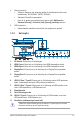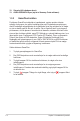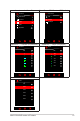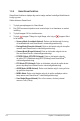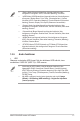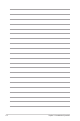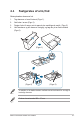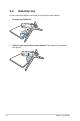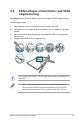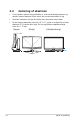User Guide
Table Of Contents
- Indhold
- Bemærkninger
- Oplysninger om sikkerhed
- Vedligeholdelse og rengøring
- Takeback Services
- Produktoplysninger for EU-energimærke
- Kapitel 1: Introduktion til produkt
- 1.1 Velkommen!
- 1.2 Pakkens indhold
- 1.3 Introduktion til skærm
- Kapitel 2: Opsætning
- 2.1 Fastgørelse af arm/fod
- 2.2 Kabelstyring
- 2.3 Sådan aftages armen/foden (ved VESA vægmontering)
- 2.4 Justering af skærmen
- 2.5 Tilslutning af kablerne
- 2.6 Sådan tændes/slukkes for skærmen
- Kapitel 3: Generelle instruktioner
- 3.1 OSD (On-Screen Display)-menu
- 3.2 Aura
- 3.3 Oversigt over specifikationer
- 3.4 Udvendige mål
- 3.5 Fejlfinding (ofte stillede spørgsmål)
- 3.6 Understøttede driftstilstande
1-6 Kapitel 1: Introduktion til produkt
1.3.4 GameVisual-funktion
GameVisual-funktionen hjælper dig med at vælge mellem forskellige billedtilstande
hurtigt og nemt.
Sådan aktiveres GameVisual:
1. Tryk på genvejsknappen for GameVisual.
2. Drej OSD-menuens drejeskive mod venstre/højre for at fremhæve en ønsket
indstilling.
3. Tryk på knappen OK for at aktivere den.
4. Tryk på knappen Tilbage for at gå tilbage, eller tryk på knappen Afslut
for at afslutte.
• Scenery Mode (Landskab-tilstand): Dette er det bedste valg til visning
af landskabsfotos med GameVisual
TM
videointelligensteknologi.
• Racing Mode (Racerløb-tilstand): Dette er det bedste valg når du spiller
racerløb med GameVisual
TM
videointelligensteknologi.
• Cinema Mode (Biograf-tilstand): Dette er det bedste valg når du ser
film med GameVisual
TM
videointelligensteknologi.
• RTS/RPG Mode (RTS/RPG-tilstand): Dette er det bedste valg når
du spiller RTS (Realtidsstrategi)/RPG (Rollespil) med GameVisual
TM
videointelligensteknologi.
• FPS Mode (FPS-tilstand): Dette er det bedste valg når du spiller første-
person-skydespil med GameVisual
TM
videointelligensteknologi.
• sRGB Mode (sRGB-tilstand): Dette er det bedste valg til visning af fotos
og grafik fra computere.
• MOBA Mode: Dette er det bedste valg når du spiller multiplayer online
kamp arena med GameVisual™ videointelligensteknologi.
• User Mode (Brugertilstand): Der er flere emner, der kan justeres i
menuen Color (Farve).